화면 캡쳐하는 방법 여러가지
- 지식탐험
- 2020. 2. 22. 11:39
저는 컴퓨터를 사용할 때는 물론 핸드폰을 사용할 때도 캡쳐 기능을 자주 사용합니다. 다음에 참고할만한 내용이라면 일일이 텍스트로 치는 게 여간 번거롭지 않습니다. 그럴 때 화면을 캡쳐 해두면 이미지로 저장되어 필요할 때 언제든 꺼내 정보를 확인할 수 있기 때문이죠.

그런데화면 캡쳐하는 방법에 대해 모르시는 경우가 많아서 제 입장에서 의외였습니다. 저에게 화면 챕쳐는 없어서는 안되는 기능이니까요. 오늘 제가 친절히 가르쳐드리겠습니단.
윈도우 캡처도구


윈도우 자체에 캡처 도구가 있는데 저도 사실 이번 기회에 알게 됐습니다. 작업 표시줄 하단에 '캡처'를 검색하시면 쉽게 접속하실 수 있습니다. 검색시에는 표기법이나 띄어쓰기를 주의해야 하는데, 캡쳐가 아닌 캡처입니다.
사용법도 간단합니다. 먼저 모드를 선택하는데 기본은 익숙한 사각형 캡쳐도 되어 있지만 자유형 캡처, 창 캡처, 전체 화면 캡처로 변경도 가능합니다. 창은 가장 상단에 올라와 있는 창 하나만 캡처가 되어 알아두면 유용하게 사용할 수 있습니다.


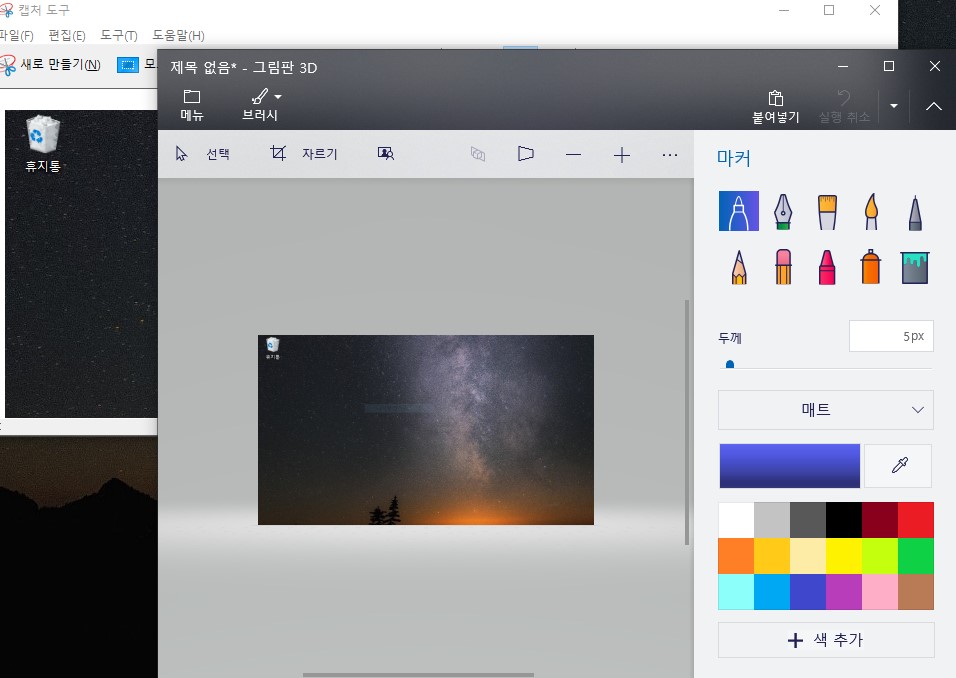
캡처 모드 선택 후 새로 만들기를 눌러 드래그를 하면 캡처된 화면이 이미지로 보입니다. 상단의 디스켓 모양을 눌러 경로를 지정 후 저장할 수 있습니다. 기본 저장 확장자가 png이므로 이를 jpg로 바꿔주면 좀 더 유용하게 활용할 수 있습니다.
저장 전에 상단의 펜과 지우개를 위해 간단한 편집을 할 수도 있고 좀 더 디테일한 편집을 원한다면 윈도우10에서 연계된 프로그램 그림판3d 아이콘을 클릭할 수도 있습니다. 텍스트 입력은 물론 다양한 브러쉬와 셰이프도 활용할 수 있습니다.
prt sc 키

Prt Sc키는 좀 더 보편적인 화면 캡쳐하는 방법입니다. 이 키는 키보드 오른쪽 상단에 위치해 있고 이 키를 누르면 어떤 변화도 일어나지 않습니다만 사실 클립보드에 이미 복사가 되었답니다. 이 이미지를 그림판에 복사해 넣으면 캡처가 되는 방법입니다.

이 방법을 사용할 경우 화면 전체가 캡처 되기 때문에 그림판에 붙여 Ctrl+V 로 복사해 붙인 후 자르기를 이용해 원하는 부문만 잘라내 저장할 수 있습니다. 파일 위쪽에 디스켓 모양을 클릭하거나 파일 - 다른 이름으로 저장하기로 저장할 수 있는데 기본 포맷이 png이므로 주의합니다.
라이트샷
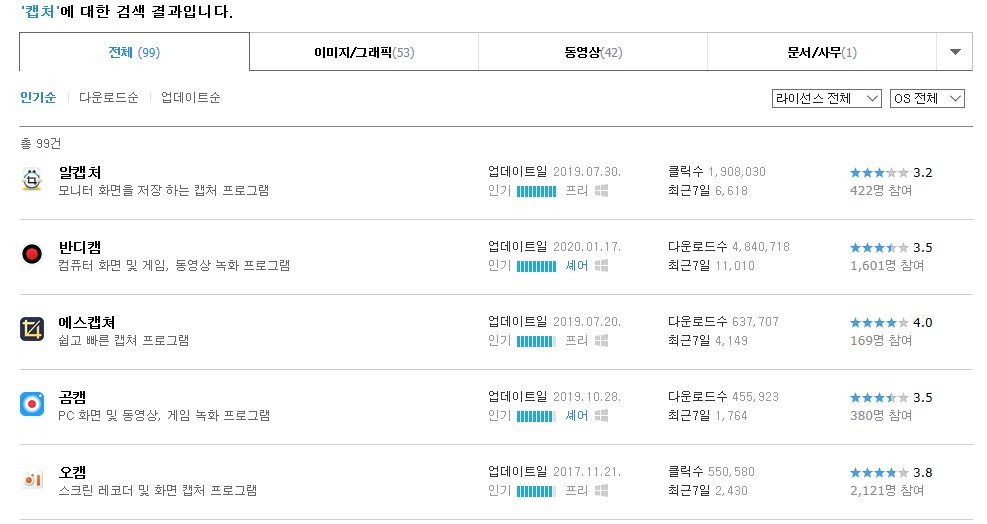

화면 캡처 프로그램은 다양하게 많습니다. 네이버 소프트웨어에서 캡처로 검색하면 많은 유저가 있는 캡처 프로그램들을 알 수 있고 무료로 다운받을 수 있습니다. 1위 프로그램은 역시 알캡처. 반디캠과 에스캡처도 많이 사용합니다.
그런데 제가 애용하는 캡처 프로그램은 라이트샷입니다. 다른 캡처 프로그램들도 비슷하겠지만 사용법이 정말 간단해서 너무나 잘 사용하고 있어 많이 추천하고픈 마음입니다.


라이트샷은 지정한 키를 누르면 화면이 살짝 어두워지면서 캡처할 구역을 마우스 드래그로 지정할 수 있게 바뀝니다. 사각형 모드로 지정을 할 수 있기 때문에 편리하고 바로 디스켓 버튼을 눌러 원하는 위치에 저장도 할 수 있으니 사용방법이 정말 직관적입니다.
캡처하면서 간단하게 강조하고 싶은 부분을 빨간색 사각형으로 표시할 수 있는 것도 큰 장점입니다. 작업 표시줄에 라이트샷 로고를 누르게 되면 캡처키 즉 hot key를 설정할 수 있습니다. 본인이 편리한 키로 설정할 수 있고 풀 스크린을 바로 저장할 수 있는 설정도 가능합니다.
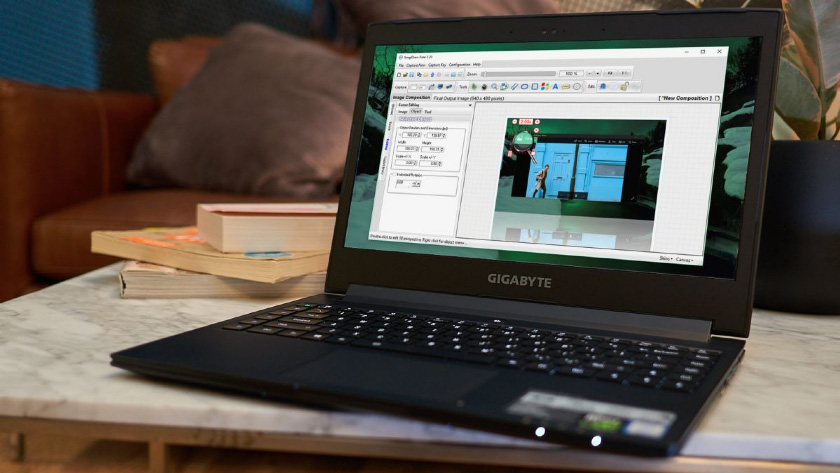
화면 캡쳐하는 방법이 다양하고 손쉽다는 것을 여러분도 실감하셨을 것입니다. 정말 한 번 사용해보면 신세계라고 할 만큼 편해지는 기능으로 강추드립니다. 마지막으로 한 가지 더 알려드리자면 윈도우키 + Prt Sc 키를 동시에 누르면 사진 스크린샷 폴더에 자동저장되는 기능도 정말 편리합니다.
'지식탐험' 카테고리의 다른 글
| 화장실 냄새 없애는 방법 모음 (0) | 2020.02.24 |
|---|---|
| 직업상담사 연봉 이럴수가 (0) | 2020.02.23 |
| 아이폰 백업 기초편 (0) | 2020.02.21 |
| 행운목 키우는 방법 배워보자 (0) | 2020.02.19 |
| 컴퓨터 비밀번호 해제 1단계 (0) | 2020.02.18 |